Page 1
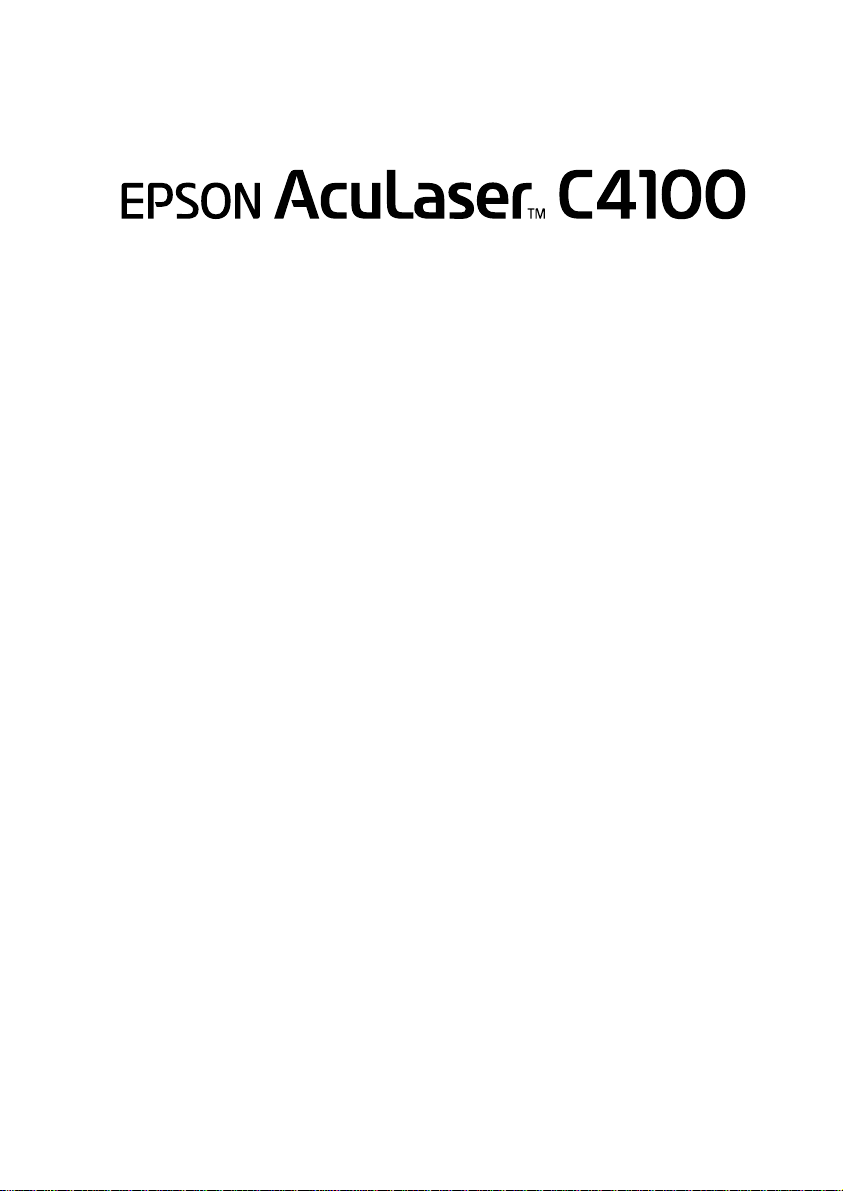
Lézernyomtató
Üzembe helyezési
útmutató
1 A nyomtató összeszerelése . . . . . . . . . . . . . . 3
2 A fogyóeszközök behelyezése. . . . . . . . . . . .5
3 A nyomtató előkészítése a használatra . . . .12
4 A nyomtatószoftver telepítése . . . . . . . . . . . 25
5Kiegészítők beszerelése . . . . . . . . . . . . . . . 29
További tudnivalók a
nyomtatóval kapcsolatban . . . . . . . . . . . . . 37
Biztonsági előírások. . . . . . . . . . . . . . . . . . . . 39
Page 2

Minden jog fenntartva. A jelen kiadvány semelyik része sem reprodukálható, nem tárolható
visszakereső-rendszerben és nem vihető át semmilyen eszközzel – pl. mechanikusan, fénymásolással, felvétellel
vagy bármilyen más módszerrel – a SEIKO EPSON CORPORATION előzetes írásbeli engedélye nélkül. A
dokumentum tartalmának felhasználására vonatkozóan nem vállalunk felelősséget. A dokumentum tartalmának
felhasználásából származó károkért sem vállalunk semmiféle felelősséget.
Sem a SEIKO EPSON CORPORATION, sem bármely leányvállalata nem vállal felelősséget a
termék megvásárlójának vagy harmadik félnek olyan káráért, veszteségéért, költségéért vagy kiadásáért, amely
a következőkből származik: baleset, a termék nem rendeltetésszerű vagy helytelen használata, a termék
jogosulatlan módosítása, javítása vagy megváltoztatása, illetve (az Egyesült Államok kivételével) a SEIKO
EPSON CORPORATION üzemeltetési és karbantartási utasításainak nem pontos betartása.
A SEIKO EPSON CORPORATION és leányvállalatai nem vállalnak felelősséget az olyan károkért és
problémákért, amelyek a SEIKO EPSON CORPORATION által Eredeti EPSON terméknek vagy EPSON
által jóváhagyott terméknek nem minősített kiegészítők vagy fogyóeszközök használatából származnak.
Az EPSON és az EPSON ESC/P a SEIKO EPSON CORPORATION bejegyzett védjegye, míg az EPSON
AcuLaser és az EPSON ESC/P 2 annak védjegye.
A Microsoft és a Windows a Microsoft Corporation bejegyzett védjegye az Egyesült Államokban és más
országokban.
Az Adobe és a PostScript az Adobe Systems Incorporated védjegye, ille tve egyes joghatóságokban bejegyzett
védjegye.
Az Apple és a Macintosh az Apple Computer, Inc. bejegyzett védjegye.
Általános nyilatkozat: A dokumentumban előforduló egyéb termékneveket kizárólag azonosítás céljából
használtuk, tulajdonosaik védjeggyel láthatták el őket. Az EPSON ezekkel a védjegyekkel kapcsolatban
semmiféle jogra nem tart igényt.
Copyright © 2003 SEIKO EPSON CORPORATION, Nagano, Japán.
A Vigyázat!, Figyelem! és Megjegyzés
II
címkével megjelölt utasítások
Vigyázat!
Az ilyen utasításokat a testi sérülések elkerülése érdekében
w
gondosan be kell tartani.
Figyelem!
Az ilyen utasításokat a berendezés sérüléseinek elkerülése
c
végett kell betartani.
Megjegyzés
Az ilyen részek a nyomtató használatára vonatkozó fontos
információkat és hasznos tanácsokat tartalmaznak.
Page 3
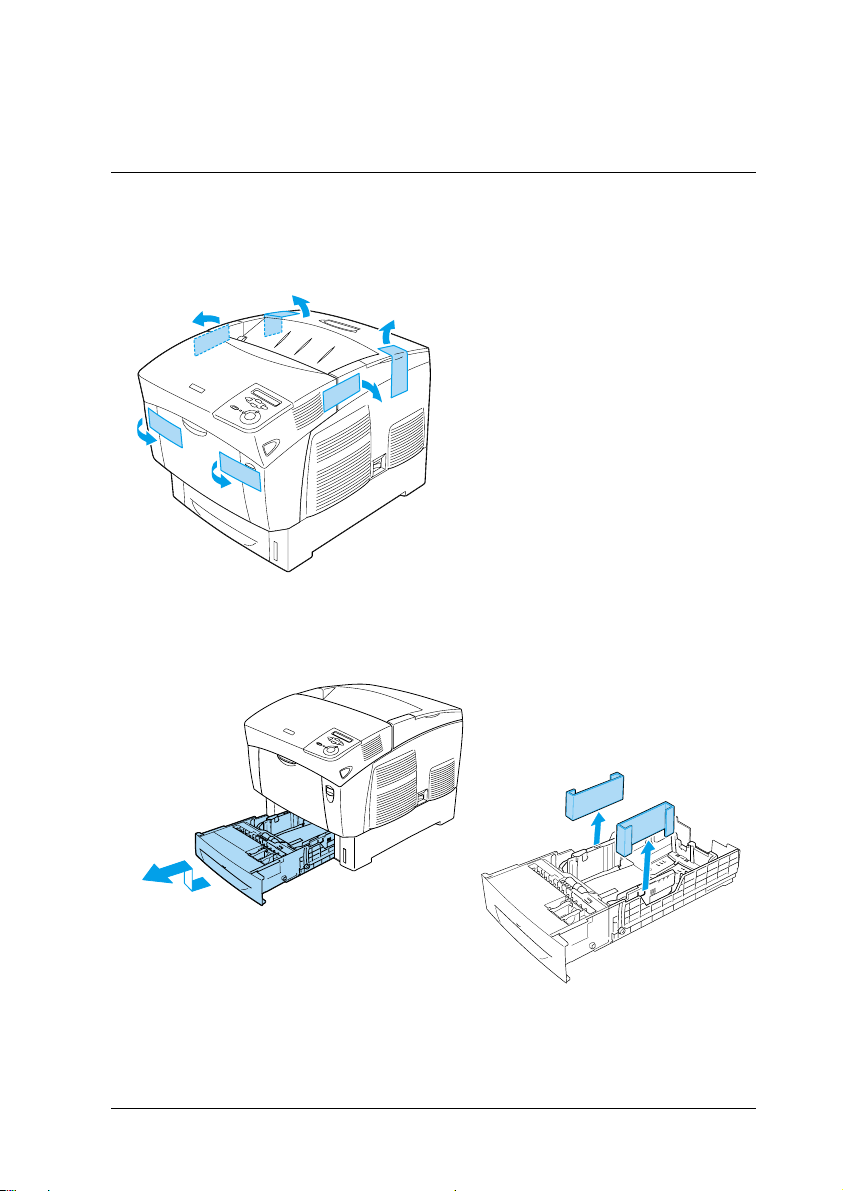
A nyomtató összeszerelése
1
A védőanyagok eltávolítása
1
2
A nyomtató összeszerelése 3
Page 4
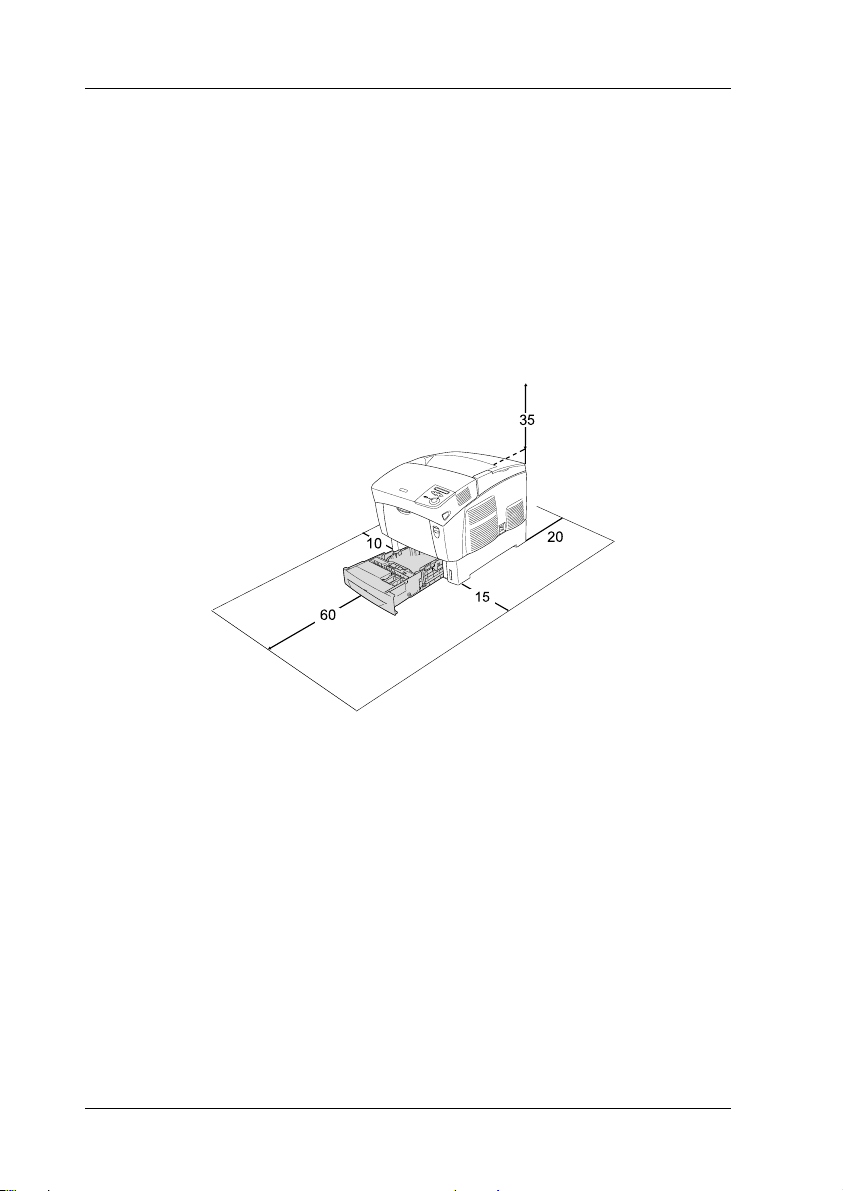
A nyomtató elhelyezése
Biztosítson elegendő helyet a készülék egyszerű használatához
és karbantartásához. Az ábrán látható, hogy mennyi helyet ajánlott
biztosítani a készülék körül.
❏ A nyomtatót tegye olyan helyre, hogy könnyű legyen kihúzni a
tápkábelt.
❏ A számítógépet és a nyomtatót is tartsa távol olyan készülékektől,
amelyek interferenciát okozhatnak (például hangsugárzóktól és a
vezeték nélküli telefonok központi egységétől).
Az alábbi ábrán a méretek cm-ben vannak megadva.
Figyelem!
❏ Kerülje az olyan helyeket, amelyek erős napsugárzásnak,
c
magas hőmérsékletnek, nagy páratartalomnak vagy pornak
vannak kitéve.
❏
Ne tegye a nyomtatót olyan felületre, amely kisebb a nyomtató
talapzatánál. Ellenkező esetben a nyomtató nagy belső
terhelése miatt gondok merülhetnek fel nyomtatáskor és
papírbetöltéskor. A nyomtatót tegye sima, széles felületre,
ahol a gumilábak stabilan elhelyezhetők.
❏ A nyomtató körül hagyjon elegendő helyet a megfelelő
szellőzéshez.
4 A nyomtató összeszerelése
Page 5
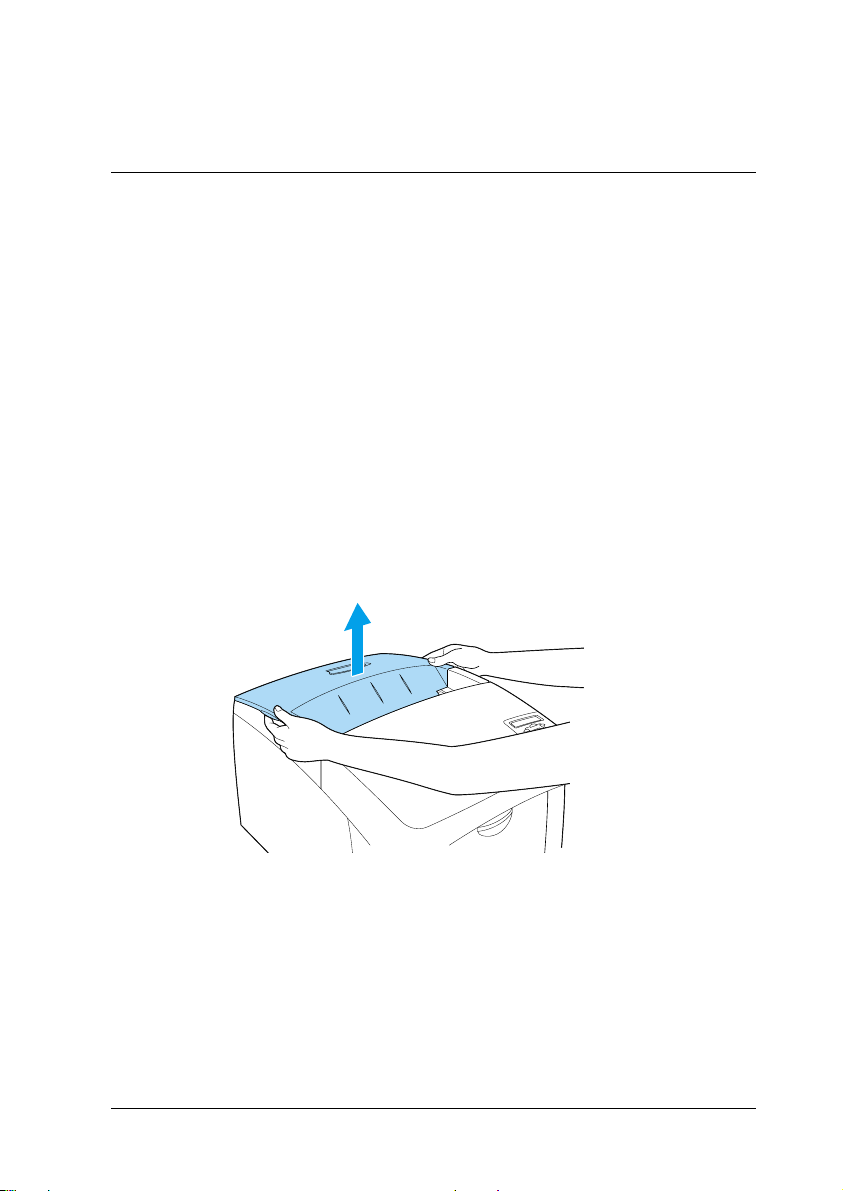
A fogyóeszközök behelyezése
2
A tonerkazetták behelyezése
Kezelési előírások:
❏ Ha tonerkazettákkal dolgozik, mindig tiszta, sík felületre
helyezze őket.
❏ Ha festék kerül a bőrére vagy a ruhájára, szappannal és vízzel
azonnal mossa le.
❏ Ha hideg környezetből melegebbe visz be egy tonerkazettát,
a páralecsapódásból származó károsodás elkerülése érdekében
várjon legalább egy órát, mielőtt behelyezné a nyomtatóba.
1. Vegye le a készülék fedelét.
A fogyóeszközök behelyezése 5
Page 6
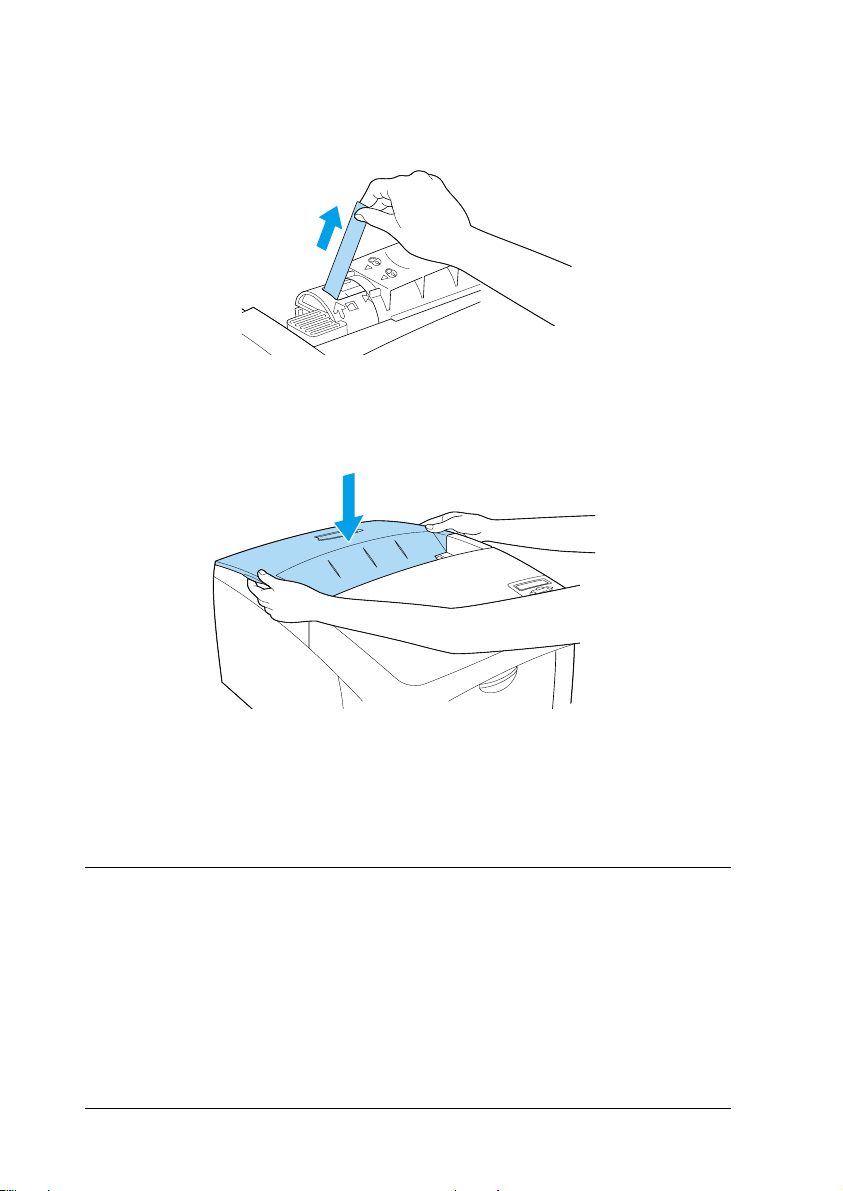
2. A védőszalag felfelé húzásával távolítsa el a védőszalagot
mindegyik tonerkazettáról.
3. Tegye vissza a készülék fedelét.
A fényvezető egység behelyezése
Kezelési előírások:
❏ A fényvezető egység súlya 4,5 kg (9,9 lb). Szállításkor jól fogja meg
a fülénél.
6 A fogyóeszközök behelyezése
Page 7
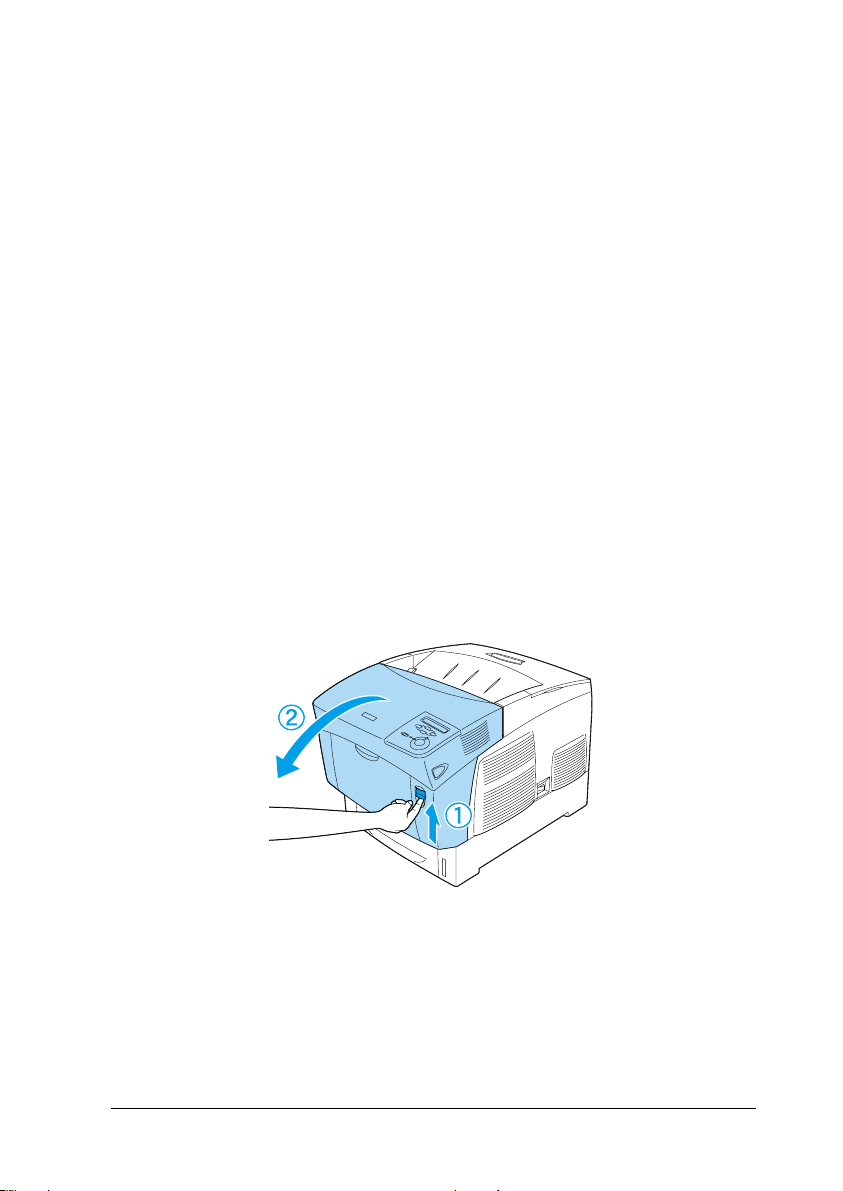
❏ Amikor beszereli a fényvezető egységet, ne tegye ki szobai fénynek
öt percnél hosszabb időre. Az egységben található egy fényérzékeny
dob is. Ha ezt fény éri, károsodhat, ami azt eredményezi, hogy a
nyomatokon sötét vagy világos területek jelennek meg, és csökken
a dob használhatóságának időtartama. Ha hosszabb időre ki kell
vennie az egységet a nyomtatóból, takarja le átlátszatlan ruhával.
❏ A lehető legjobb nyomtatási minőség úgy biztosítható, hogy a
fényvezető egységet nem tárolja olyan területen, ahol az közvetlen
napfény, por, sós levegő vagy korrodáló gázok (például ammónia)
hatásának van kitéve. Az olyan helyeket is kerülje, ahol nagy
mértékben vagy hirtelen változhat a hőmérséklet és a páratartalom.
❏ A fényvezető egységet gyermekek számára hozzáférhetetlen helyen
tárolja.
❏ Ne döntse meg a fényvezető egységet. Ellenkező esetben a festék
kifolyik, és romolhat a nyomtatás minősége.
Az alábbi utasítások szerint helyezze be a fényvezető egységet.
1. Nyomja meg a reteszt az „A” fedélen, és nyissa fel a fedelet.
A fogyóeszközök behelyezése 7
Page 8
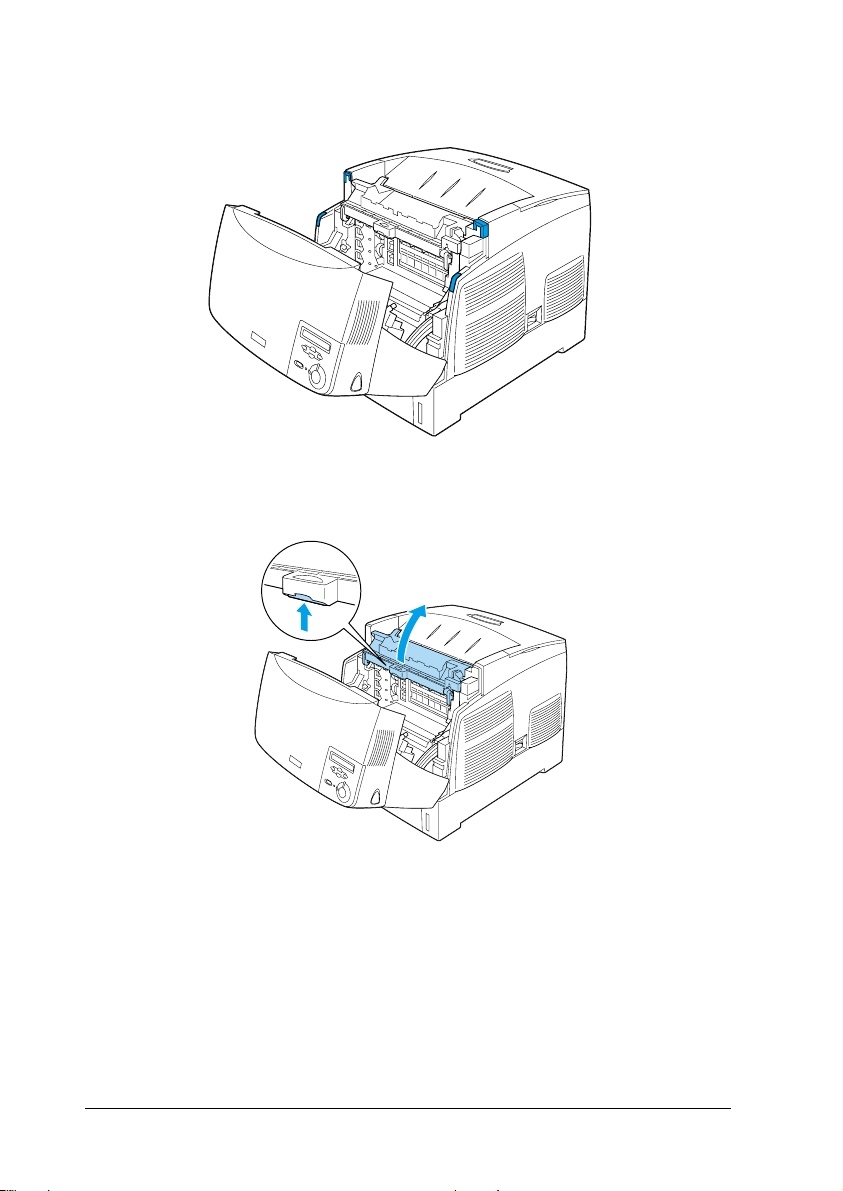
2. Távolítsa el a védőszalagokat.
3. Emelje fel a „D” fedelet.
4. Vegye elő az új fényvezető egységet.
8 A fogyóeszközök behelyezése
Page 9
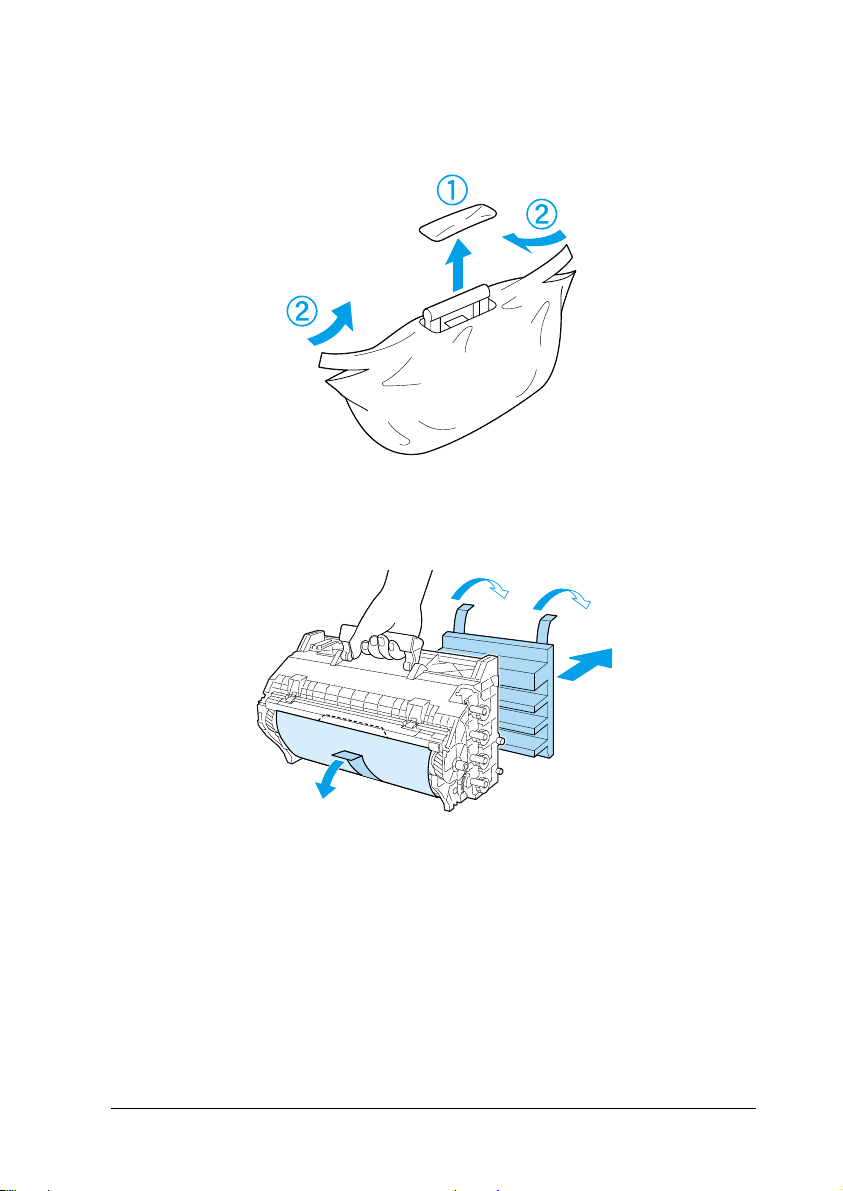
Megjegyzés:
A kazettát mindig az ábra szerinti helyzetben tartsa.
5. Távolítsa el a védőanyagokat.
A fogyóeszközök behelyezése 9
Page 10
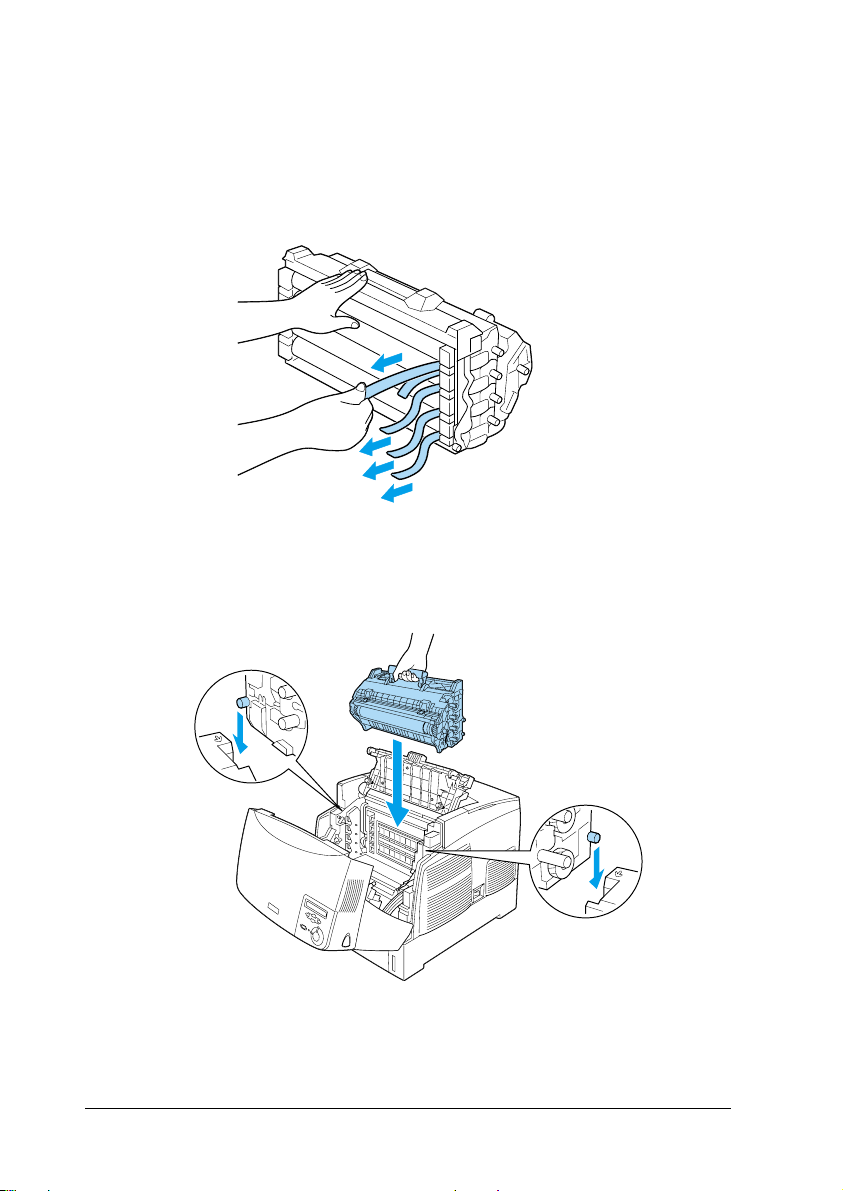
Figyelem!
Ügyeljen rá, hogy ne érjen a dob felszínéhez, és ne karcolja
c
meg a dobot.
6. Távolítsa el a védőszalagokat.
7. Helyezze be a fényvezető egységet.
10 A fogyóeszközök behelyezése
Page 11
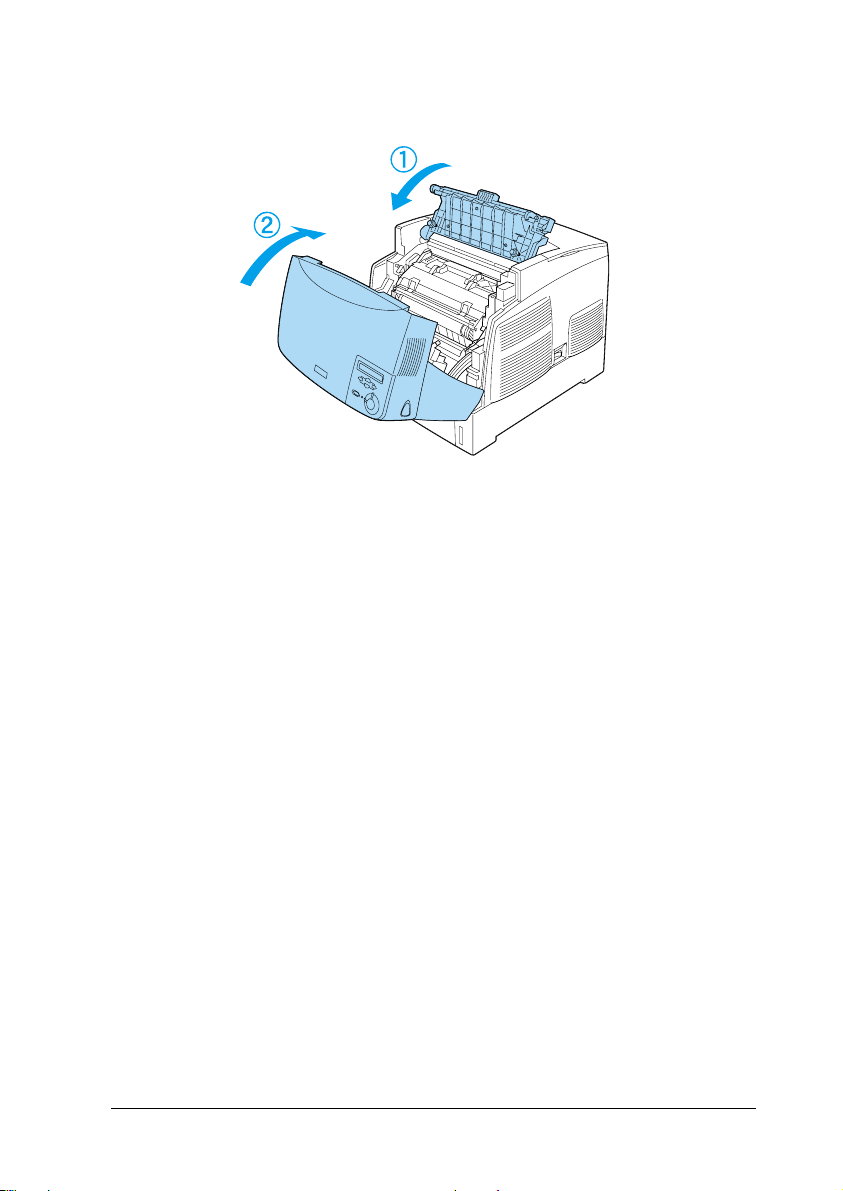
8. Csukja be a „D” és az „A” fedelet.
A fogyóeszközök behelyezése 11
Page 12
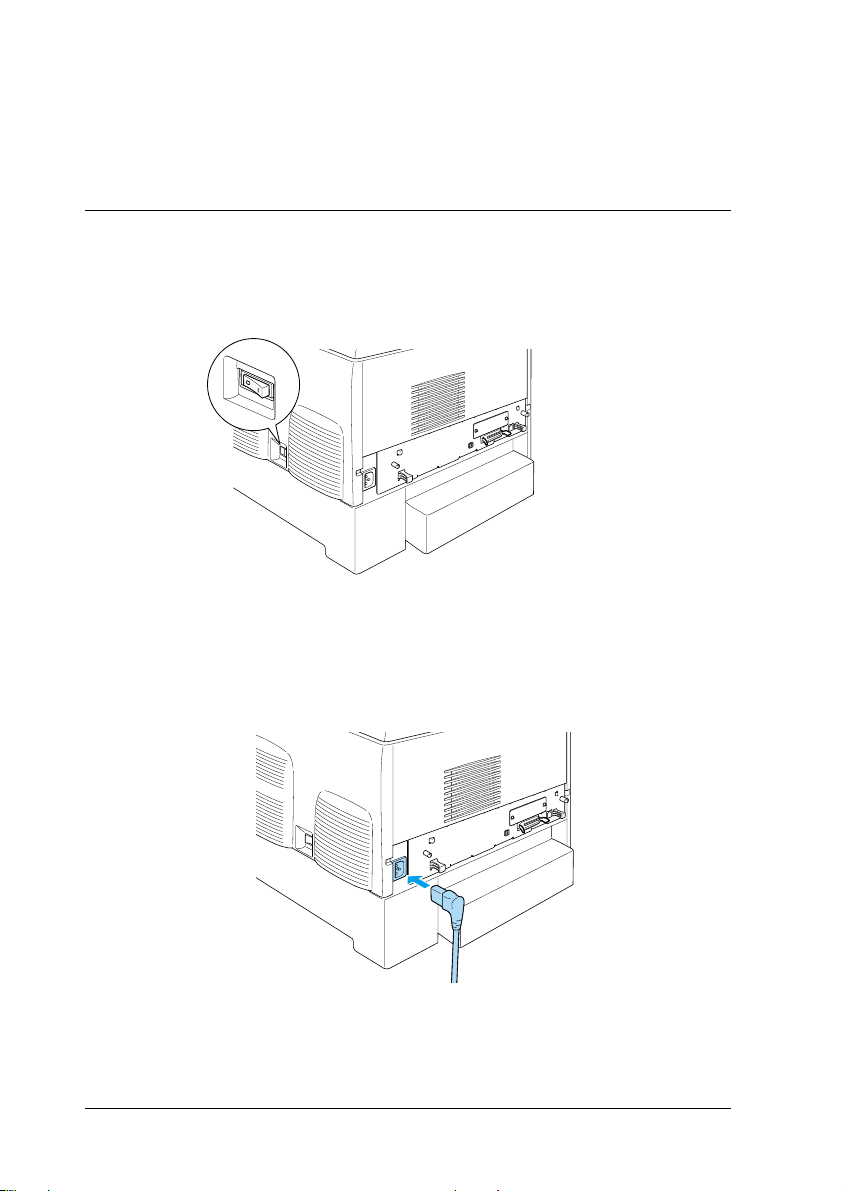
A nyomtató előkészítése
3
A tápkábel csatlakoztatása
a használatra
1. Ellenőrizze, hogy a nyomtató ki van-e kapcsolva.
2. Csatlakoztassa a tápkábelt. Dugja be a tápkábel másik végét egy
elektromos csatlakozóaljzatba.
12 A nyomtató előkészítése a használatra
Page 13
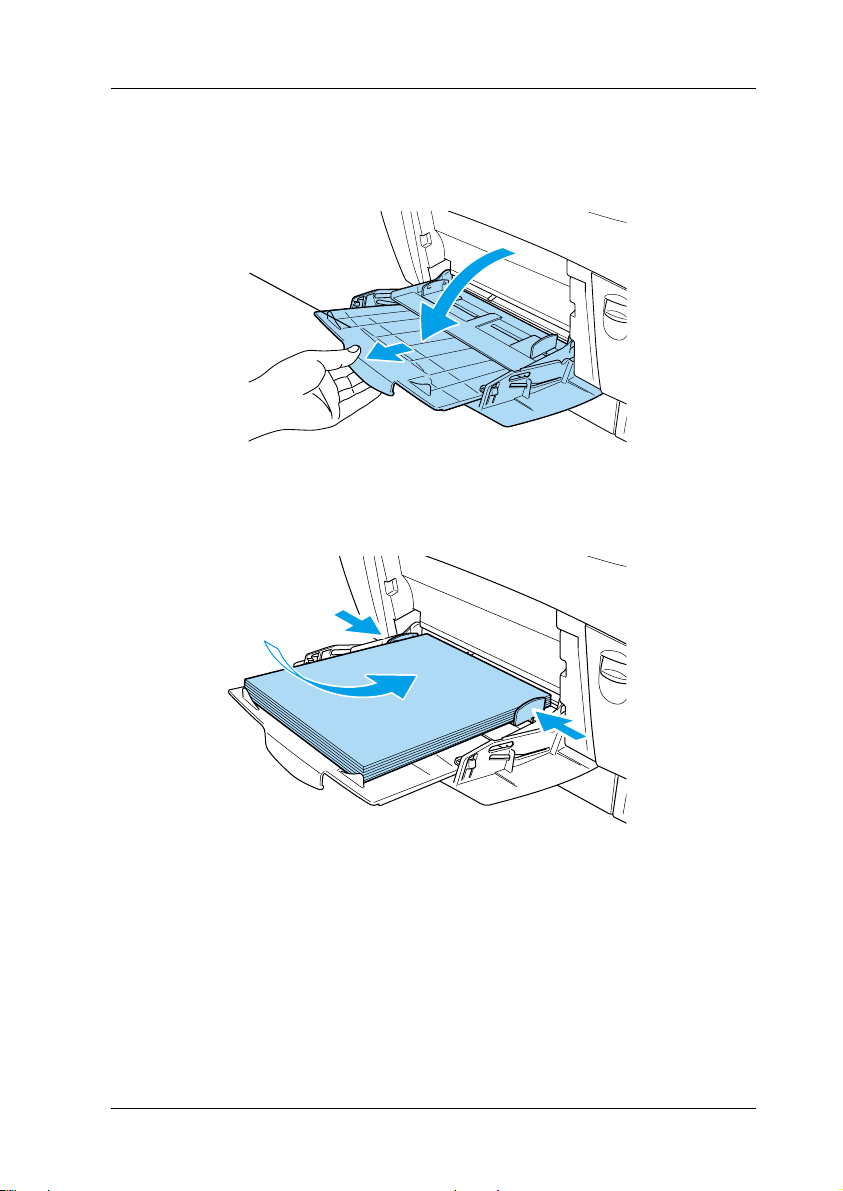
Papír betöltése
1. Nyissa ki a többcélú tálcát, és húzza ki a hosszabbítótálcát.
hosszabbítótálca
2. Tegyen A4 vagy Letter méretű papírt a tálcára úgy, hogy a papír
nyomtatható oldala felfelé nézzen (lásd az alábbi ábrát).
Megjegyzés:
Más méretű papír betöltésével és a nyomtatószoftver telepítésével
kapcsolatban további tudnivalók a használati útmutató „Papírkezelés”
című témakörében találhatók.
A nyomtató előkészítése a használatra 13
Page 14
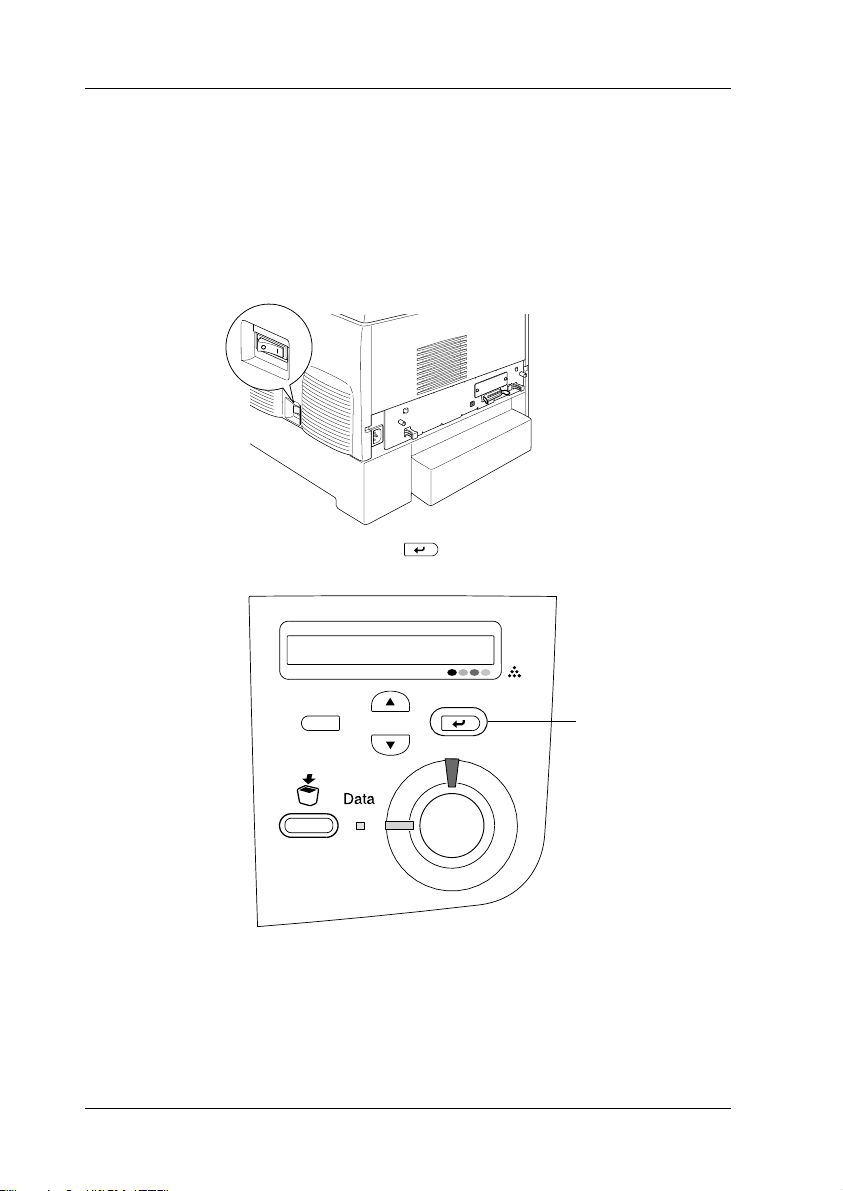
Tesztoldal nyomtatása
Ha információt szeretne szerezni a nyomtató aktuális állapotáról,
nyomtasson ki egy tesztoldalt. A tesztoldalon láthatók a nyomtató, a
fogyóeszközök, az aktuális beállítások és a felszerelt kiegészítők adatai.
1. Kapcsolja be a nyomtatót. Várjon, amíg az LCD panelen meg nem
jelenik a
2. Nyomja meg háromszor az Enter gombot.
Ready (Kész) felirat.
Enter gomb
Megjegyzés:
Ha nem nyomtatható ki az állapotlap, telepítse a nyomtatószoftvert, és
olvassa el a Használati útmutató „Problémamegoldás” című fejezetét.
14 A nyomtató előkészítése a használatra
Page 15

A színek regisztrálásának ellenőrzése
A nyomtató összeszerelése után ellenőriznie kell, hogy a színek helyesen
lettek-e regisztrálva.
A színek regisztrálásának ellenőrzéséhez tegye a következőket.
1. Kapcsolja be a nyomtatót.
2. Helyezzen papírt a többcélú tálcába.
A nyomtató előkészítése a használatra 15
Page 16

3. Győződjön meg róla, hogy az LCD kijelzőn a Ready (Üzemkész)
vagy a
Sleep (Alvó állapot) felirat látható, majd a kezelőpulton
nyomja meg kétszer a Bevitel gombot.
Bevitel gomb
4. A Le gomb nyomogatásával jelenítse meg a
(Színregisztrációs lap) menüpontot.
Sheet
16 A nyomtató előkészítése a használatra
Color Regist
Le gomb
Page 17

5. Nyomja meg a Bevitel gombot. A nyomtató kinyomtatja a
színregisztrációs lapot.
6. Ellenőrizze a nyilak (
l) által mutatott mintákat.
Megjegyzés:
Amennyiben a vonal színes szakasza mindkét oldalon illeszkedik
a fekete szakaszokhoz, és egyetlen egyenes vonalat alkot, akkor
az adott szín regisztrációját nem kell módosítania. Ha a
vonalszakaszok nem illeszkednek, módosítsa a regisztrációt az
alábbiak szerint.
A nyomtató előkészítése a használatra 17
Page 18

A színek regisztrációjának módosítása
1. Ha az LCD kijelzőn a Ready (Kész) vagy a Sleep (Alvó
állapot) felirat látható, a kezelőpanel menüinek eléréséhez nyomja
meg a Bevitel gombot.
Bevitel gomb
2. A Le gomb nyomogatásával jelenítse meg az LCD kijelzőn
a
Setup Menu (Beállítómenü) pontot, majd nyomja meg a
Bevitel gombot.
18 A nyomtató előkészítése a használatra
1
2
Page 19

3. A Fel gomb nyomogatásával jelenítse meg az LCD kijelzőn
a beállítani kívánt színhez (cián, bíbor vagy sárga) tartozó
Regist
pontot, majd nyomja meg a Bevitel gombot.
XXXX
1
2
4. A színregisztrációs lapon keresse meg az egymáshoz legközelebbi
vonalszakaszokat, majd a Fel vagy Le gombbal jelenítse
meg az adott mintához tartozó számot. A módosítás befejezéséhez
nyomja meg a Bevitel gombot.
A nyomtató előkészítése a használatra 19
Page 20

5. Az adott mintához tartozó szám megjelenítéséhez nyomja meg a
Fel vagy Le gombot. A módosítás befejezéséhez nyomja
meg a Bevitel gombot.
1
2
Megjegyzés:
Ha szükséges, a módosítások ellenőrzéséhez nyomtassa ki
a színregisztrációs lapot.
A nyomtató csatlakoztatása
USB csatlakozó / párhuzamos csatlakozó
Az USB 1.1 szabványnak megfelelő USB kábelt, vagy az IEEE 1284-es
szabványnak megfelelő csavart érpáras párhuzamos kábelt használjon.
20 A nyomtató előkészítése a használatra
Page 21

1.Győződjön meg róla, hogy a nyomtató és a számítógép is ki van
kapcsolva.
2. Csatlakoztassa az USB vagy a párhuzamos kábelt a nyomtatóhoz az
ábra szerint.
USB
párhuzamos
3. Dugja be a kábel másik végét a számítógép párhuzamos vagy USB
csatlakozójába.
Megjegyzés:
Ha a kiegészítő interfészkártyán keresztül kívánja a nyomtatót
a számítógéphez csatlakoztatni, másféle kábelre van szükség.
Erről az interfészkártya kézikönyvéből tájékozódhat.
A nyomtató előkészítése a használatra 21
Page 22

Hálózati kábel
Ez a nyomtató Ethernet csatlakozóval is csatlakoztatható. Ha hálózaton
át fogják használni a nyomtatót, az alábbi utasítások szerint
csatlakoztassa és konfigurálja.
1.Győződjön meg róla, hogy a nyomtató és a számítógép is ki van
kapcsolva.
2. A hálózati kábel egyik végét csatlakoztassa az RJ-45-ös aljzathoz,
a másikat pedig a hálózathoz.
22 A nyomtató előkészítése a használatra
Page 23

Az IP-cím beállítása a kezelőpanel segítségével
Megjegyzés:
A Hálózati útmutató más konfigurálási módszereket is tartalmaz.
A Hálózati útmutató megtekintéséhez kövesse a következő részben
leírtakat: „A hálózati útmutató telepítése”, 38. oldal.
Miután csatlakoztatta a nyomtatót a hálózathoz, meg kell adnia
a nyomtatókiszolgáló IP-címét.
Az alábbi lépések szerint adhatja meg a kezelőpanelen az IP-címet,
az alhálózati maszkot és az alapértelmezett átjárót.
1. Kapcsolja be a nyomtatót.
2. Amikor a Ready (Kész) jelzőfény világít, jelenítse meg
a kezelőpanel menüjét az alábbi gombok valamelyikével.
Fel gomb
Bevitel gomb
Le gomb
3. Ellenőrizze, hogy az LCD-kijelzőn megjelenik-e az
(Információ menü) felirat.
Menu
4. A Fel vagy Le gombokkal jelenítse meg a
Network Menu
Information
(Hálózat menü) feliratot. Ezután nyomja meg a Bevitel gombot.
5. Ellenőrizze, hogy a
Network I/F = On (Hálózati csatlakozó =
bekapcsolva) felirat látható-e.
Ha ehelyett a
Network I/F = Off felirat látható, nyomja meg az
Enter gombot, majd a Fel vagy Le gombbal módosítsa a
I/F = On
6. A Fel vagy Le gombbal jelenítse meg a
értékre. Ezután nyomja meg a Bevitel gombot.
Network Config = No
feliratot. Nyomja meg a Bevitel gombot, majd a Fel vagy Le
gombbal módosítsa a
Network Config = Yes értékre. Nyomja
meg a Bevitel gombot.
A nyomtató előkészítése a használatra 23
Network
Page 24

7. A Fel vagy Le gombbal jelenítse meg a Get IP Address =
feliratot. Nyomja meg az Enter gombot, majd a Fel vagy Le
Auto
gombbal módosítsa a
nyomja meg a Bevitel gombot. A következő módszerekkel adható
meg a nyomtató IP-címe.
❏ Ha a nyomtató kezelőpaneljével kívánja beállítani az IP-címet,
az alhálózati maszkot és az alapértelmezett átjárót, válassza a
Panel értéket.
❏ Ha DHCP-kiszolgálóról tölti le az IP-címet, válassza az Auto
értéket. Ebben az esetben a nyomtató újraindításakor és
bekapcsolásakor a DHCP-kiszolgáló automatikusan kiad egy
IP-címet a nyomtatónak.
❏ Ha az IP-cím beállítására az arp/ping parancsot szeretné
használni, válassza a
Ez esetben a nyomtatókiszolgáló az arp/ping paranccsal
beállított IP-címet használja. A beállítások a nyomtató
újraindításakor, illetve ki- és bekapcsolása után érhetők el.
Megjegyzés:
❏ Az Auto beállítás csak akkor használható, ha a hálózat
egyik számítógépére telepítve van egy megfelelően konfigurált
DHCP-kiszolgáló. További tudnivalók az operációs rendszer
online súgójában találhatók.
Get IP Address = Panel értékre. Ezután
PING beállítást.
❏ A PING beállítást csak akkor válassza, ha az arp/ping
parancsot szeretné használni az IP-cím beállítására.
8. A Fel vagy Le gombbal jelenítse meg az
Nyomja meg a Bevitel gombot.
9. A
Fel
vagy Le gombbal jelenítse meg a kívánt értéket. Ezután nyomja
meg a
Bevitel
Megjegyzés:
A 7. és a 8. lépés megismétlésével állítsa be az IP-címet, az alhálózati
maszkot és az alapértelmezett átjárót.
10. Kapcsolja ki, majd újból kapcsolja be a nyomtatót. Várja meg, amíg
az inicializálás befejeződik.
A Bevitel gomb háromszori megnyomásával nyomtasson ki egy
tesztoldalt, és ellenőrizze rajta az IP-címet.
gombot az érték beállításához.
IP = 0.0.0.0 feliratot.
24 A nyomtató előkészítése a használatra
Page 25

A nyomtatószoftver telepítése
4
A nyomtató szoftverének telepítésekor az alábbi összetevők telepítésére
kerül sor.
❏ Nyomtatóillesztő
A nyomtatóillesztő a nyomtató teljes körű vezérlését lehetővé teszi
a következő operációs rendszereken: Microsoft
Me, 98, 95, 2000, Windows NT
kivételével), Mac OS
újabb. Segítségével módosíthatók a nyomtatási beállítások, például
a nyomtatási minőség és a papírméret.
❏
EPSON Status Monitor 3
Az EPSON Status Monitor 3 segítségével megtekinthetők a nyomtató
állapotadatai, mint például a festékszint, illetve ellenőrizhető, hogy
nem történt-e valamilyen nyomtatási hiba. (A program a következő
operációs rendszereken használható: Windows Me, 98, 95, XP, 2000,
NT 4.0.)
❏ Használati útmutató /Papírelakadási útmutató
A hálózati segédprogramok rendszergazdaként történő telepítése
az Install Network Utility (Hálózati segédprogram telepítése)
paranccsal indítható.
®
8.6 - 9.x, Mac OS® X, QuickTime 3.0 vagy
®
Windows
4.0 (a Terminal Server Edition
®
Windows® XP,
1. Ha nincs kikapcsolva a nyomtató, kapcsolja ki.
2. Helyezze a nyomtatószoftver CD-lemezét a megfelelő
lemezegységbe.
Megjegyzés:
❏
Ha megjelenik a nyelvválasztó ablak, válassza ki a kívánt nyelvet.
❏ Ha az EPSON telepítőprogram nem jelenik meg automatikusan,
kattintson duplán a My Computer (Sajátgép) ikonra, kattintson
jobb gombbal a CD-ROM ikonra, majd a megjelenő menüben
kattintson az Open (Megnyitás) parancsra. Ezután kattintson
duplán az Epsetup.exe fájlra.
3. Kattintson a Continue (Tovább) gombra. Olvassa el a
licencszerződést, majd kattintson az Agree (Elfogadom) gombra.
A nyomtatószoftver telepítése 25
Page 26

4. A megjelenő párbeszédpanelen kattintson az Install Software
(Szoftver telepítése) elemre.
5. Kattintson az Install (Telepítés) gombra. Ezután kövesse
aképernyőn megjelenő utasításokat.
További illesztőprogram telepítése
Ha a nyomtatót több számítógép (ügyfél) megosztva használja egy
hálózatban, és a nyomtatókiszolgálón Windows XP, 2000 vagy NT 4.0
operációs rendszer fut, akkor a kiszolgálóra telepíthető az ügyfél operációs
rendszerének nyomtatóillesztője is mint egy további illesztőprogram.
Így az ügyfelek szükség esetén a nyomtatókiszolgálóról is letölthetik a
megfelelő nyomtatóillesztőt.
További információ a Használati útmutató „A nyomtató beállítása
hálózati használatra” című részében található.
A nyomtatómegosztásról
A nyomtató úgy is használható hálózaton keresztül, hogy valamelyik
helyi számítógéphez van csatlakoztatva. További információ a
Használati útmutató „A nyomtató beállítása hálózati használatra”
című részében található.
26 A nyomtatószoftver telepítése
Page 27

Mac OS 8.6 – 9.X
1. Ha nincs kikapcsolva a nyomtató, kapcsolja ki.
2. Helyezze a nyomtatószoftver CD-lemezét a megfelelő
lemezegységbe.
Megjegyzés:
Ha megjelenik a nyelvválasztó ablak, válassza ki a kívánt nyelvet.
3. Kattintson duplán az EPSON ikonra.
4. Kattintson a Continue (Tovább) gombra. Olvassa el a
licencszerződést, majd kattintson az Agree (Elfogadom) gombra.
5. A megjelenő párbeszédpanelen kattintson az Install Software
(Szoftver telepítése) elemre.
6. Kattintson az Install (Telepítés) gombra. Ezután kövesse
a képernyőn megjelenő utasításokat.
A nyomtató kiválasztása a Chooser (Eszközök) segítségével
A nyomtatóillesztő telepítése után a Chooser (Eszközök) segítségével
ki kell választani a nyomtatót. Erre a nyomtató első használatakor,
illetve akkor van szükség, ha át szeretne váltani egy másik nyomtatóra.
A Macintosh mindig a legutóbb kiválasztott nyomtatóra nyomtat.
A nyomtatómegosztásról
A nyomtató úgy is használható hálózaton keresztül, hogy valamelyik helyi
számítógéphez van csatlakoztatva. További információ a
útmutató
található.
„A nyomtató beállítása hálózati használatra” című részében
A nyomtatószoftver telepítése 27
Használati
Page 28

Mac OS X
1. Ha nincs kikapcsolva a nyomtató, kapcsolja ki.
2. Helyezze a nyomtatószoftver CD-lemezét a megfelelő
lemezegységbe.
Megjegyzés:
Ha megjelenik a nyelvválasztó ablak, válassza ki a kívánt nyelvet.
3. Nyissa meg a
EPSON ikonra.
4. Kattintson a Continue (Tovább) gombra. Olvassa el a
licencszerződést, majd kattintson az Agree (Elfogadom) gombra.
5. A megjelenő párbeszédpanelen kattintson az Install Software
(Szoftver telepítése) elemre.
6. Kattintson az Install (Telepítés) gombra. Ezután kövesse a képernyőn
megjelenő utasításokat.
Megjegyzés:
Ha megjelenik az Authorization (Engedélyezés) párbeszédpanel,
adja meg a Password or phrase (Jelszó vagy kifejezés) mező
tartalmát, majd kattintson az OK gombra.
7. Miután telepítette a szoftvert, és újraindította a számítógépet, a
tápkapcsolóval kapcsolja be a nyomtatót.
8. Nyissa meg a merevlemezen lévő Applications (Programok)
mappát, majd a Utilities (Segédprogramok) mappát, végül
kattintson duplán a Print Center (Nyomtatóközpont) ikonra.
A Printer List (Nyomtatólista) párbeszédpanelen kattintson az Add
Printer (Nyomtató hozzáadása) parancsra.
9. Válassza az előugró menü EPSON USB elemét. A Product
(Termék) listából válassza az
majd a Page Setup (Lapbeállítás) előugró menüben válassza az All
(Mind) lehetőséget. Kattintson az Add (Hozzáadás) gombra.
Mac OS X mappát, majd kattintson duplán az
EPSON AcuLaser C4100 elemet,
10. Zárja be a Print Center (Nyomtatóközpont) programot.
28 A nyomtatószoftver telepítése
Page 29

Kiegészítők beszerelése
5
A műszaki adatok és a biztonsági előírások az online Használati
útmutatóban olvashatók.
A külön megvásárolható papírkazetta-egység és más kiegészítők
felszerelését a hozzá mellékelt útmutató ismerteti.
Vigyázat!
❏ Ha más csavarokat vagy fedeleket távolít el, veszélyes
w
feszültségű helyek válhatnak elérhetővé.
❏ Legyen óvatos, miközben a nyomtató belsejében dolgozik,
mert az éles alkatrészek sérülést okozhatnak.
Figyelem!
A merevlemez, az interfészkártyák és a memóriamodul beszerelése
c
előtt érintsen meg egy földelt fémtárgyat, hogy kisüsse a statikus
elektromosságot. Ellenkező esetben a statikus feltöltődésre
érzékeny alkatrészek megsérülhetnek.
Egy állapotlap kinyomtatásával ellenőrizze, hogy sikerült-e a merevlemez,
a memóriakártya vagy az interfészkártya beszerelése. Lásd a „3 A nyomtató
előkészítése a használatra” című részt.
Kiegészítők beszerelése 29
Page 30

Merevlemez-meghajtó vagy memóriamodul
beszerelése előtti tudnivalók
1. Kapcsolja ki a nyomtatót, és húzza ki a tápkábelt és
a csatlakozókábelt.
2. Távolítsa el a csavarokat, majd a fedelet.
30 Kiegészítők beszerelése
Page 31

3. Keresse meg a merevlemez-meghajtó, a memóriamodulok és a
ROM modul nyílását.
„S0” jelű
memórianyílás
„S1” jelű
memórianyílás
„A” jelű
ROM-nyílás
Merevlemez
1. Csatlakoztassa a merevlemez-meghajtó kábelét a nyomtatott
áramkörhöz.
Merevlemez-meg
hajtó foglalata
Kiegészítők beszerelése 31
Page 32

2. Illessze a merevlemez-meghajtó három csavarlyukát a nyomtatott
áramkör csavarlyukaihoz.
3. Rögzítse a meghajtót a mellékelt csavarokkal.
Megjegyzés:
Ügyeljen rá, hogy a csavarok megszorításakor ne tegyen kárt
a kábelben.
Figyelem!
❏ Ügyeljen rá, hogy a csavarok megszorításakor ne tegyen
c
kárt a kábelben.
❏ Ne távolítsa el egyik modult sem a nyomtatott áramkörről.
Ellenkező esetben nem fog működni a nyomtató.
32 Kiegészítők beszerelése
Page 33

Memóriamodul
A nyomtató memóriája 1024 MB-ig bővíthető (a nyomtatóban
alapkiszerelésben 64 MB memória található, kiegészítő memóriamodulok
pedig 32, 64, 128, 256 és 512 MB-os méretben kaphatók). Ha 576 GB-nál
több memóriát szeretne használni, akkor először el kell távolítania az
eredeti, 64 MB-os DIMM modult, és be kell szerelnie két másik DIMM
modult.
1. Helyezze a memóriamodult a memóriaaljzat fölé, és csúsztassa be
az aljzatba.
2. Tolja a DIMM modult az aljzatba addig, amíg a fülek fix helyzetben
nem rögzítik.
Figyelem!
❏ Ne nyomja nagy erővel az aljzatba a DIMM modult.
c
❏ Ne távolítsa el egyik modult sem a nyomtatott áramkörről.
Ellenkező esetben nem fog működni a nyomtató.
Kiegészítők beszerelése 33
Page 34

A nyomtatott áramkör tálcájának visszahelyezése
1. Tolja be a nyomtatott áramkör tálcáját a nyomtatóba.
2. Rögzítse a nyomtatott áramkör tálcáját két csavarral.
34 Kiegészítők beszerelése
Page 35

Interfészkártya
1. Kapcsolja ki a nyomtatót, és húzza ki a tápkábelt és a csatlakozókábelt.
2. Távolítsa el a csavarokat, majd a csatlakozókábel fedelet.
Kiegészítők beszerelése 35
Page 36

3. Helyezze be az interfészkártyát.
4. A csavarok meghúzásával rögzítse az interfészkártya helyzetét.
36 Kiegészítők beszerelése
Page 37

További tudnivalók a nyomtatóval kapcsolatban
❏ Használati útmutató (PDF)
Ez az útmutató részletesen bemutatja a számítógépről való
nyomtatást, a nyomtató karbantartását, a problémamegoldást
és a biztonsági előírásokat.
❏ Papírelakadási útmutató (PDF)
Ez az útmutató a papírelakadásból fakadó problémák megoldását
tartalmazza. Az EPSON azt ajánlja, hogy nyomtassa ki ezt a
nyomtatót, és tartsa a nyomtató közelében.
❏ Hálózati útmutató (PDF)
Ez az útmutató nyomtatóillesztővel és a hálózati beállításokkal
kapcsolatos információkat tartalmaz hálózati rendszergazdák
számára.
A Papírelakadási útmutató, a Használati útmutató és a Hálózati
útmutató megtekintéséhez az Acrobat Reader 4.0-s vagy újabb
változatának telepítve kell lennie a számítógépre.
A Használati útmutató megtekintése
A nyomtatószoftver telepítése alkalmával létrejön egy, a Használati
útmutatót elindító ikon az asztalon. Az útmutató megnyitásához duplán
kell kattintani az asztalon látható ALC4100 Reference Guide
(ALC4100 használati útmutató) ikonra.
Windows rendszerben a Start menüből is elérhető a Használati útmutató.
Ehhez kattintson a Start gombra, mutasson Windows XP rendszerben
az All programs (Minden program), Windows Me, 98, 95, 2000 és NT
4.0 rendszerben a Programs (Programok) pontra, ezután mutasson az
EPSON pontra, végül kattintson az ALC4100 Reference Guide
(Használati útmutató) parancsra.
További tudnivalók a nyomtatóval kapcsolatban 37
Page 38

A Papírelakadási útmutató megtekintése
és kinyomtatása
1. A nyomtatószoftver telepítése alkalmával létrejön az asztalon egy, a
Papírelakadási útmutatót elindító ikon. Az útmutató megnyitásához
duplán kell kattintani az asztalon látható
(Papírelakadási útmutató) ikonra. Az Acrobat Reader programban
megjelenik az útmutató.
2. Válassza a File (Fájl) menü Print (Nyomtatás) parancsát, majd
Windows rendszerben kattintson az OK, Macintosh rendszerben
a Print (Nyomtatás) gombra.
3. A nyomtató kinyomtatja a Papírelakadási útmutatót.
Paper Jam Guide
A hálózati útmutató telepítése
1. Helyezze a nyomtatószoftver CD-lemezét a megfelelő lemezegységbe.
Megjegyzés:
Ha megjelenik a nyelvválasztó ablak, válassza ki a kívánt nyelvet.
2. Mac OS 8.6 – 9.X rendszerben kattintson duplán az EPSON ikonra.
Mac OS X rendszerben nyissa meg a
kattintson duplán az EPSON ikonra.
3. Kattintson a Continue (Tovább) gombra. Olvassa el a
licencszerződést, majd kattintson az Agree (Elfogadom) gombra.
Mac OS X mappát, majd
4. A megjelenő párbeszédpanelen kattintson az Install
Network Utility (Hálózati segédprogram telepítése) elemre.
5. Válassza az Install Network Guide (Hálózati útmutató telepítése)
lehetőséget. Ezután kövesse a képernyőn megjelenő utasításokat.
Létrejön az asztalon egy, a Hálózati útmutatóra hivatkozó ikon. Az
útmutató az ALC4100 Network Guide (Hálózati útmutató) ikonra
történő dupla kattintással nyitható meg.
38 További tudnivalók a nyomtatóval kapcsolatban
Page 39

Biztonsági előírások
)
Lézernyomtatókkal kapcsolatos óvintézkedések
A nyomtató lézertechnológiát alkalmaz. A készülék biztonságos és
hatékony használata érdekében tartsa be az alábbi óvintézkedéseket.
❏ Ne érjen hozzá a
beégetőműhöz, amelyen
a CAUTION! HIGH
TEMPERATURE
(VIGYÁZAT! MAGAS
HŐMÉRÉSÉKLET) felirat
olvasható. A beégetőmű
környékén is legyen óvatos.
Ha a nyomtató használatban
volt, ez a terület forró lehet.
❏ Ne kísérelje meg
a nyomtatópatront
megváltoztatni vagy
szétszedni. Nem
tölthető újra.
❏ Ne érintse meg a festéket, és
ügyeljen rá, hogy ne kerüljön a szemébe.
CAUTION HIGH TEMPERATURE
(VIGYÁZAT! MAGAS HŐMÉRSÉKLET
Ne nyúljon bele a beégetőműbe.
❏ Ne dobja tűzbe a használt tonerkazettákat, fényvezető egységeket,
beégetőműveket és átviteli egységeket, mert felrobbanhatnak, és
sérülést okozhatnak.
Ezektől az alkatrészektől a helyi előírásoknak megfelelően
szabaduljon meg.
❏ Ha kiborul a festék, söpörje fel, vagy nedves ruhával és szappanos
vízzel törölje fel. Ne használjon porszívót, mert az apró részecskék
szikrával érintkezve tüzet foghatnak vagy felrobbanhatnak.
Biztonsági előírások 39
Page 40

Fontos biztonsági előírások
A nyomtató használatának megkezdése előtt olvassa el a következő
előírásokat:
A nyomtató helyének kiválasztása
❏ Ne tegye a nyomtatót instabil felületre.
❏ Ne tegye a nyomtót olyan helyre, ahol a tápkábelre ráléphetnek.
❏ A készülék alján és hátulján lévő nyílások szellőzésre szolgálnak.
Ne fedje el azokat. Ne tegye a nyomtatót ágyra, kanapéra, plédre
vagy ahhoz hasonló felületre, sem zárt helyre, kivéve ha a megfelelő
légáramlás biztosított.
Az áramforrás kiválasztása
❏ Ne dugja a tápkábelt olyan konnektorba, amelyhez más készülék is
csatlakozik.
❏ Csak a nyomtatón feltüntetett paraméterekkel rendelkező hálózati
feszültséget használjon. Ha nem tudja pontosan, hogy milyen hálózati
feszültség érhető el, további információért forduljon eladójához vagy
a helyi áramszolgáltató vállalathoz.
❏ Ha a tápkábel csatlakozóját nem tudja bedugni a konnektorba,
forduljon szakképzett műszerészhez.
❏ Ha hosszabbító kábelt használ, ügyeljen rá, hogy az összes
csatlakoztatott berendezés amperben mért áramfelvétele ne haladja
meg a hosszabbító vezeték engedélyezett áramerősségét.
❏ Ha a következő helyzetek bármelyike előállna, húzza ki a nyomtatót
a konnektorból, majd forduljon hozzáértő szakemberhez:
A. Ha a tápkábel vagy a csatlakozó megsérült vagy elkopott.
B. Ha folyadék került a készülékbe.
C. Ha a készüléket eső vagy víz érte.
40 Biztonsági előírások
Page 41

D.
Ha a használati útmutató előírásainak betartása esetén nem
működik rendeltetésszerűen. Ne módosítsa olyan vezérlőeszközök
beállításait, amelyeket a használati utasítások nem ismertetnek,
mivel ennek hatására a készülék megsérülhet, vagy előfordulhat,
hogy egy hozzáértő szakember is csak kemény munka árán tudja
visszaállítani a készülék rendeltetésszerű működését.
E. A készülék leesett vagy megsérült a burkolata.
F. Ha teljesítménye lényegesen megváltozott, vagyis ha
karbantartásra szorul.
A nyomtató használata
❏ A nyomtató tömege fogyóeszközök nélkül kb. 36,0 kg (79 lb).
Egy embernek nem ajánlott felemelni vagy vinni a nyomtatót.
A nyomtatót két személynek célszerű vinni.
* Ne emelje meg a nyomtatót ezeknél a pontoknál fogva.
❏ Tartson be a nyomtatón feltüntetett minden figyelmeztetést
és előírást.
❏ Tisztítás előtt húzza ki a nyomtatót a fali konnektorból.
❏ A tisztításhoz használt ruhát jól csavarja ki. Ne használjon
folyékony vagy aeroszolos tisztítókat.
❏ Ne nyúljon hozzá a nyomtató belsejében lévő alkatrészekhez,
kivéve ha a nyomtató dokumentációja erre utasítja.
Biztonsági előírások 41
Page 42

❏ Ne próbálja meg a nyomtató alkatrészeit erővel a helyükre illeszteni.
A nyomtató alapvetően ellenáll a mechanikai hatásoknak, de a durva
kezelés kárt okozhat benne.
❏ A fogyóeszközöket tartsa távol a gyermekektől.
❏ Ne használja a nyomtatót nedves környezetben.
❏ A begyűrődött papírlapokat ne hagyja a nyomtató belsejében. Ez a
nyomtató túlmelegedéséhez vezethet.
❏ A készülék nyílásain keresztül ne toljon be semmilyen tárgyat, mivel
veszélyes feszültségű ponthoz érhet hozzá, vagy rövidre zárhat
olyan alkatrészeket, amelyek tüzet vagy áramütést okozhatnak.
❏ Ne öntsön semmilyen folyadékot a nyomtatóba.
❏
A nyomtató dokumentációjában ismertetett eseteket kivéve ne
próbálkozzon a nyomtató megjavításával. A
(Tilos eltávolítani) feliratú fedelek felnyitásával vagy eltávolításával
veszélyes feszültségű pontokhoz férhet hozzá, vagy másfajta
kockázatnak teheti ki magát. A készülék belsejében lévő alkatrészek
karbantartását bízza hozzáértő szakemberre.
❏ Ne módosítsa olyan vezérlőeszközök beállításait, amelyeket a
használati utasítások nem ismertetnek. Ellenkező esetben a készülék
megsérülhet, vagy előfordulhat, hogy csak hozzáértő szakember
segítségével javítható meg.
Do Not Remove
❏ Ha a nyomtatót Németországban szándékozik használni, vegye
figyelembe a következőket:
A nyomtató rövidzárlat és túláram elleni megfelelő védelme
érdekében az áramkört 10 vagy 16 amperes kismegszakítóval
kell ellátni.
42 Biztonsági előírások
Page 43

Biztonsággal kapcsolatos tudnivalók
Tápkábel
Figyelem!
Győződjön meg róla, hogy a váltóáramú tápkábel megfelel a helyi
c
biztonsági szabványoknak.
A készülékhez csak a mellékelt tápegységet használja. Más kábel
használata áramütést okozhat.
A készülék tápkábele csak ehhez a készülékhez használható. Ha más
készülékhez használják, tűz keletkezhet, vagy áramütést okozhat.
Lézerveszélyre figyelmeztető címkék
Vigyázat!
A nyomtató dokumentációjában leírtaktól különböző eljárások
w
és beállítások veszélyes sugárzást eredményezhetnek.
CLASS 1 LASER PRODUCT
LASER KLASSE 1
PRODUIT LASER DE CLASSE 1
PRODUCTO LASER CLASE 1
A nyomtató az IEC60825 specifikáció szerint
Class 1 (1. osztályú) lézernyomtatónak minősül.
Azokban az országokban, ahol ez elő van írva,
az alább látható címke rá van ragasztva a
készülékre.
Belső lézersugárzás
Maximális sugárzási teljesítmény 10mW (1 sugár)
Hullámhossz 775 – 799 nm
A készülékben láthatatlan lézersugarat kibocsátó
Class IIIb lézerdióda található. A nyomtató fejegysége NEM
SZERVIZELHETŐ ALKATRÉSZ. Így a lézerfejet semmilyen
körülmények között sem szabad kinyitni. A nyomtató belsejében el van
helyezve egy, a lézerveszélyre vonatkozó további figyelmeztető címke.
Biztonsági előírások 43
Page 44

Az ózontermelődéssel kapcsolatos biztonsági tudnivalók
Ózonkibocsátás
A lézernyomtatók a nyomtatási folyamat melléktermékeként ózongázt
fejlesztenek. Csak nyomtatás közben termelődik ózon.
Megengedett ózonszint
Az ajánlott maximális ózonkoncentráció átlagosan 0,1 részecske/millió
(ppm), nyolc (8) óra alatt, idő alapján súlyozva.
Az EPSON lézernyomtató nyolc (8) óra folyamatos nyomtatás során
kevesebb mint 0,1 ppm ózonkoncentrációt állít elő.
A kockázat minimalizálása
Az ózonveszély minimalizálása érdekében tartsa be az alábbiakat:
❏ Ne használjon több lézernyomtatót zárt térben.
❏ Ne használja a nyomtatót nagyon kis páratartalmú helyiségben.
❏ Ne használja a nyomtatót rossz szellőzésű helyiségben.
❏ Ha a fentiek bármelyike fennáll, ne nyomtasson egyszerre sokat.
A nyomtató elhelyezése
A nyomtatót úgy kell elhelyezni, hogy a kibocsátott gázok és a termelt hő:
❏ Ne közvetlenül a felhasználó arcába áramoljanak.
❏ Ha csak lehetséges, azonnal elhagyják az épületet.
44 Biztonsági előírások
